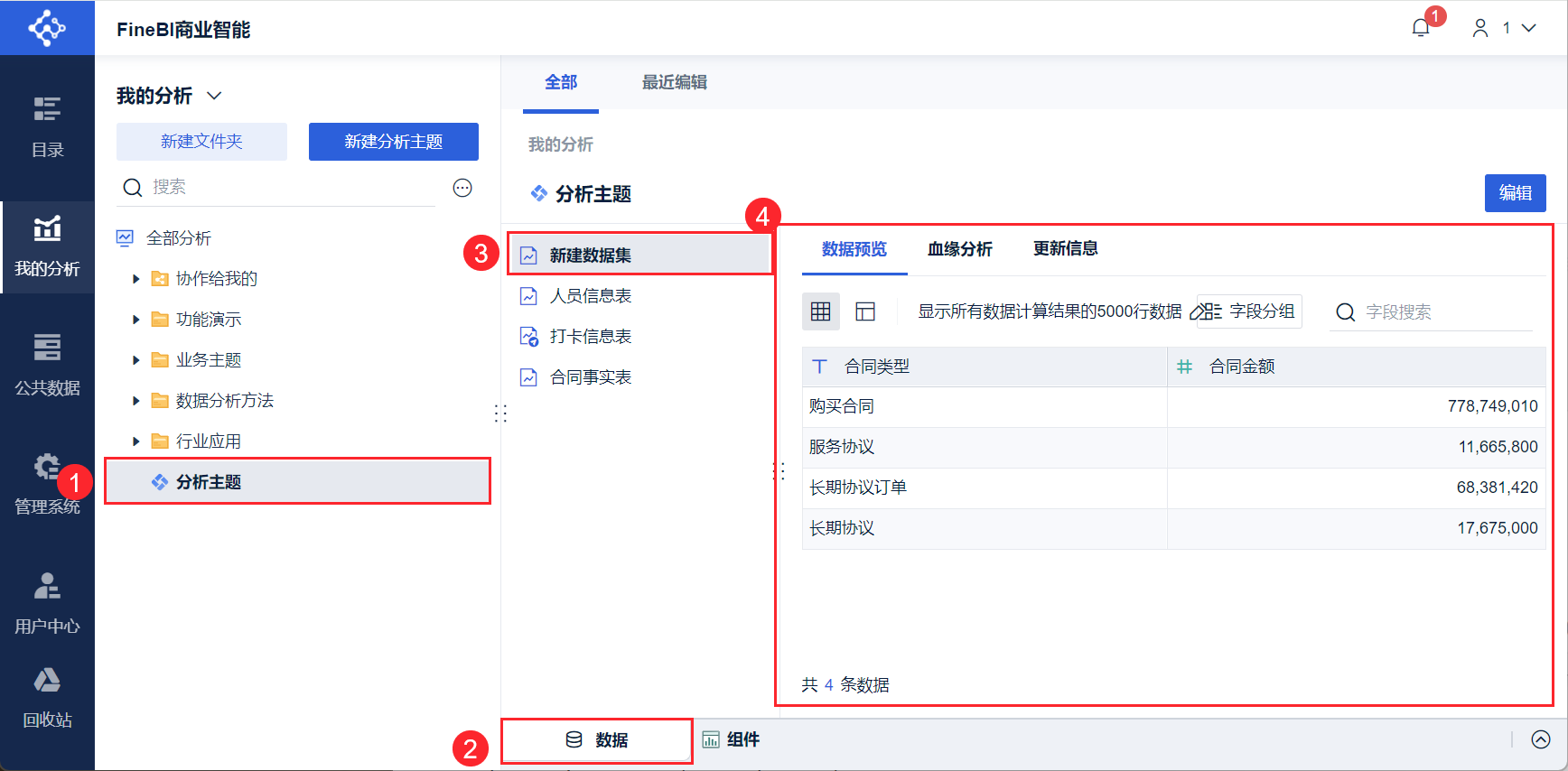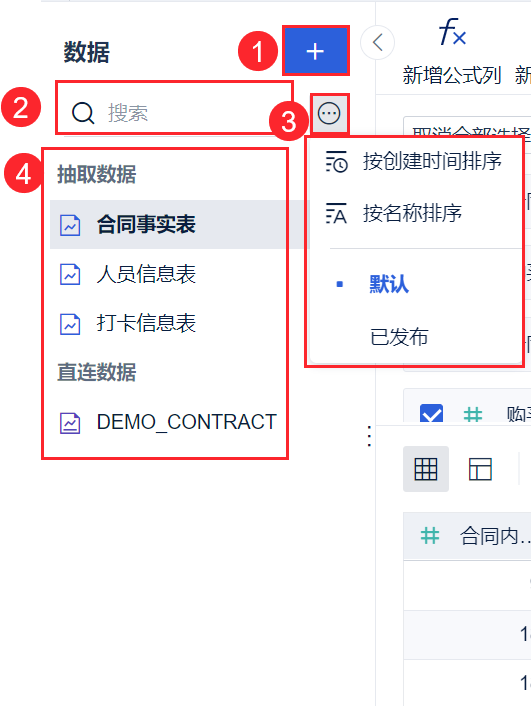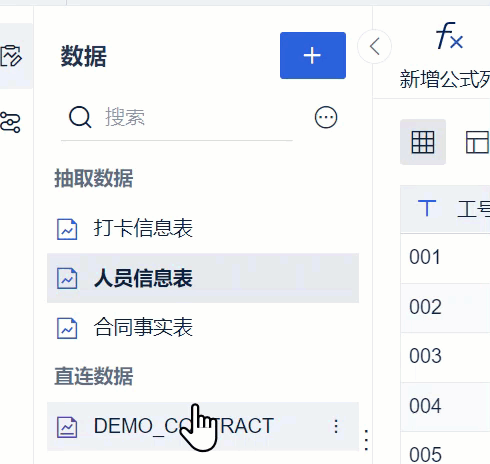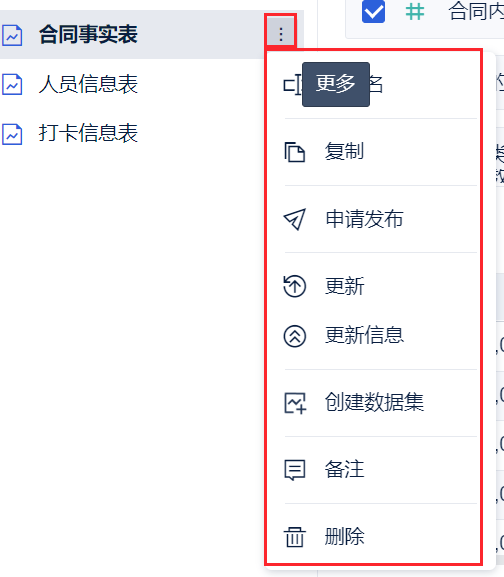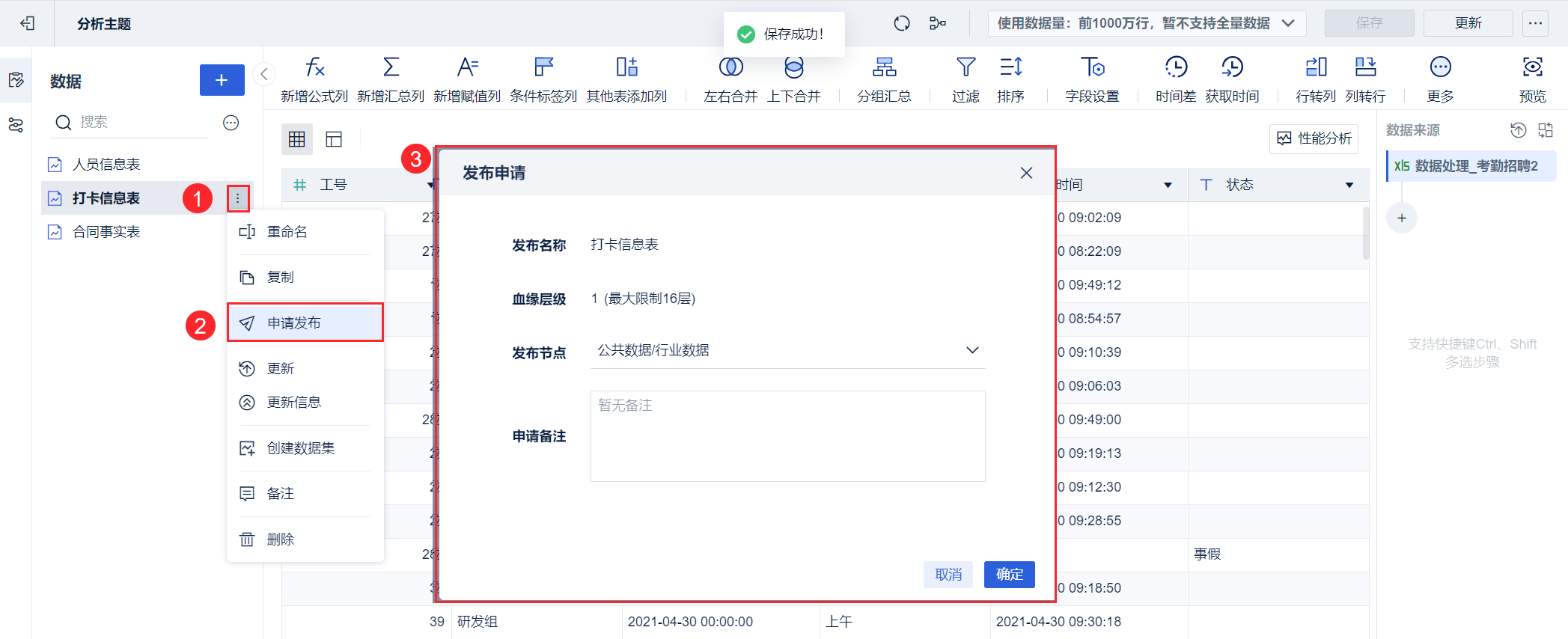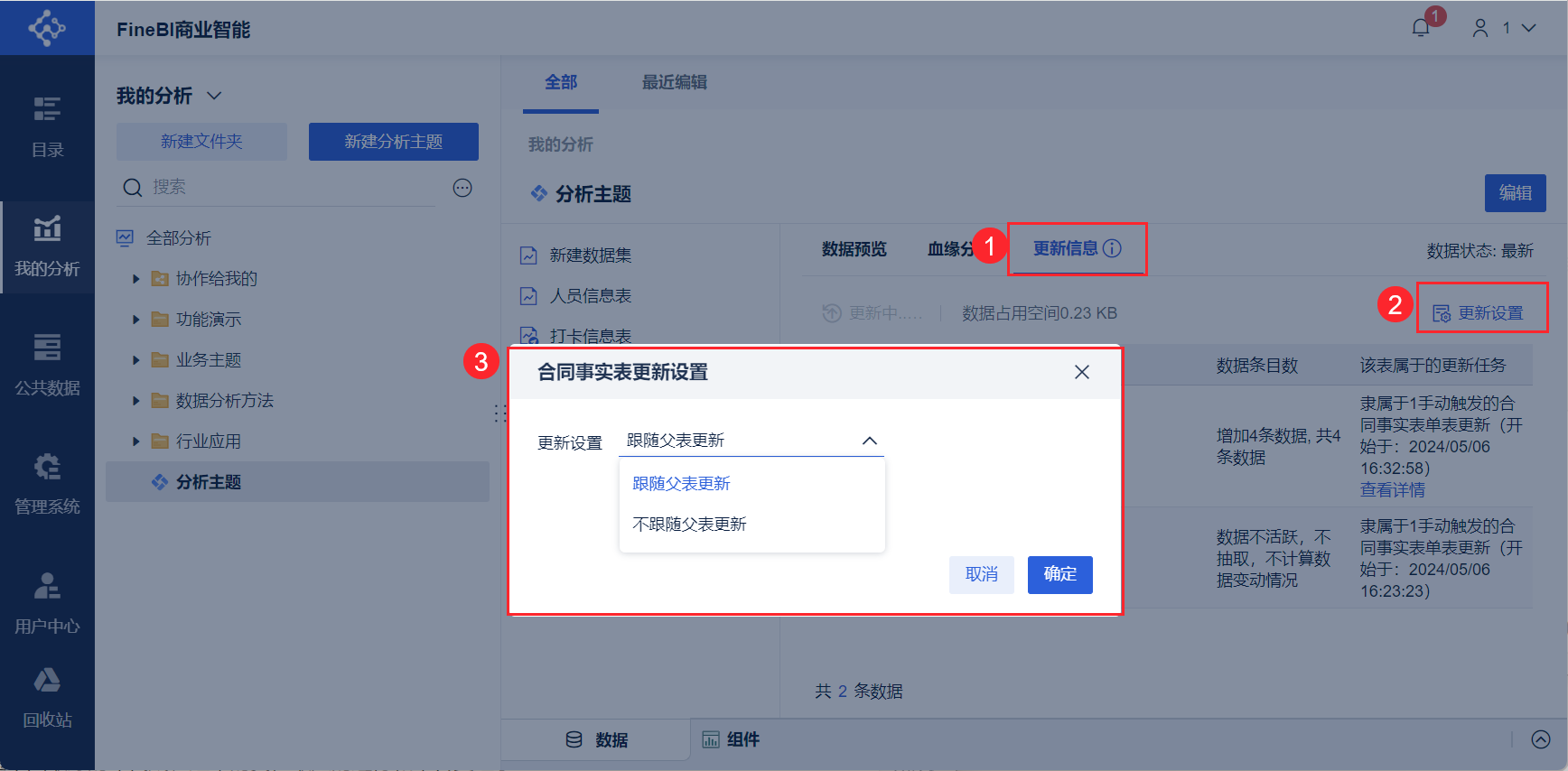最新历史版本
:管理数据功能 返回文档
编辑时间:
内容长度:图片数:目录数:
修改原因:
1. 概述编辑
[helpvideo]6011[/helpvideo]
1.1 版本
| FineBI版本 | 功能变动 |
|---|---|
| 6.0 | - |
| 6.0.2 |
|
| 6.0.4 |
|
| 6.0.5 |
|
| 6.1 |
|
1.2 应用场景
用户在「分析主题>数据」下添加数据后,可以对其进行管理,比如编辑、保存、重命名、删除、创建新的数据集等。
1.3 功能简介
在分析主题编辑界面,点击「数据」TAB,进入数据编辑页面。如下图所示:
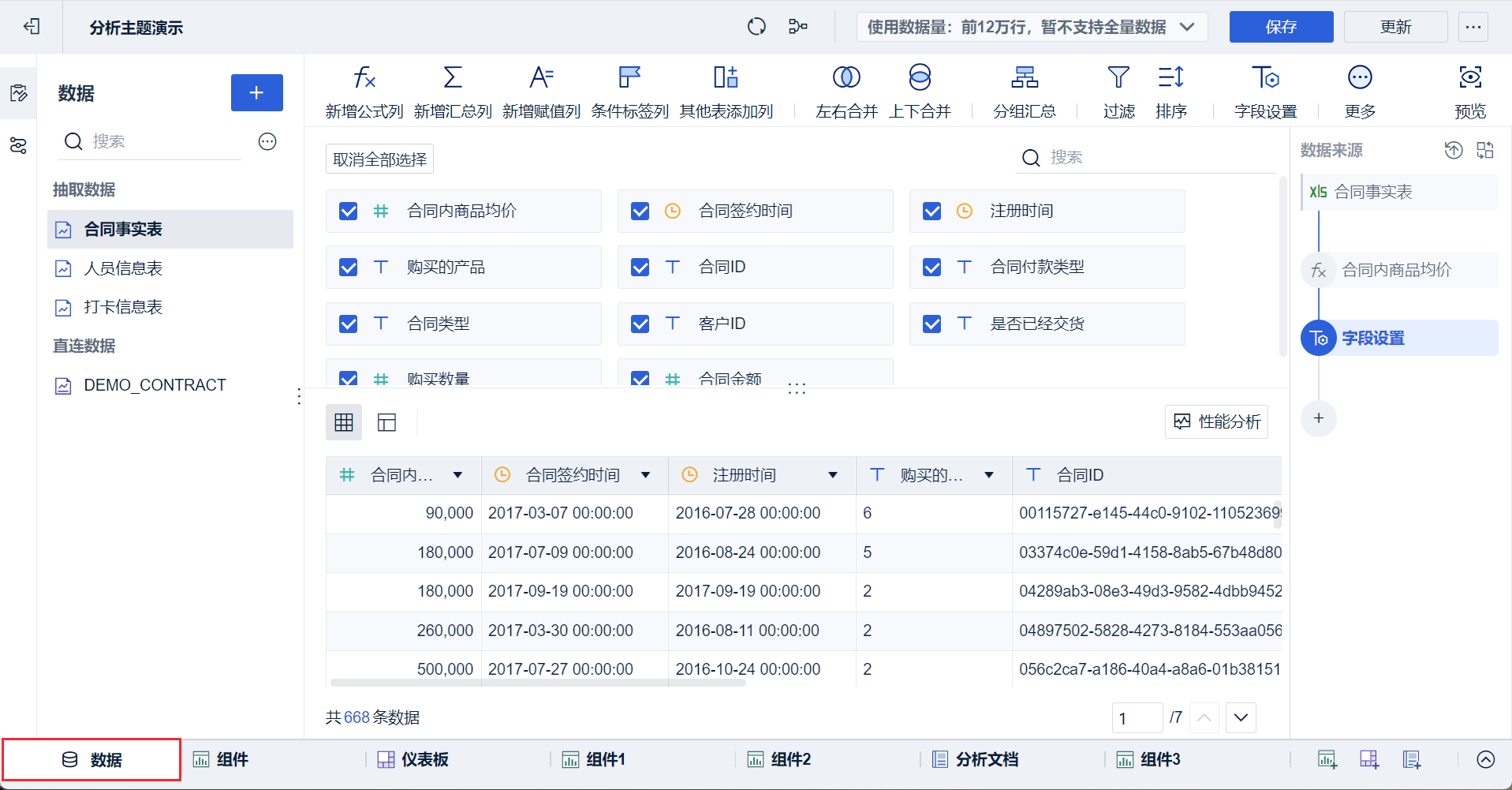
用户添加数据后或是进入分析主题后,系统会自动进入数据编辑界面。如下图所示:
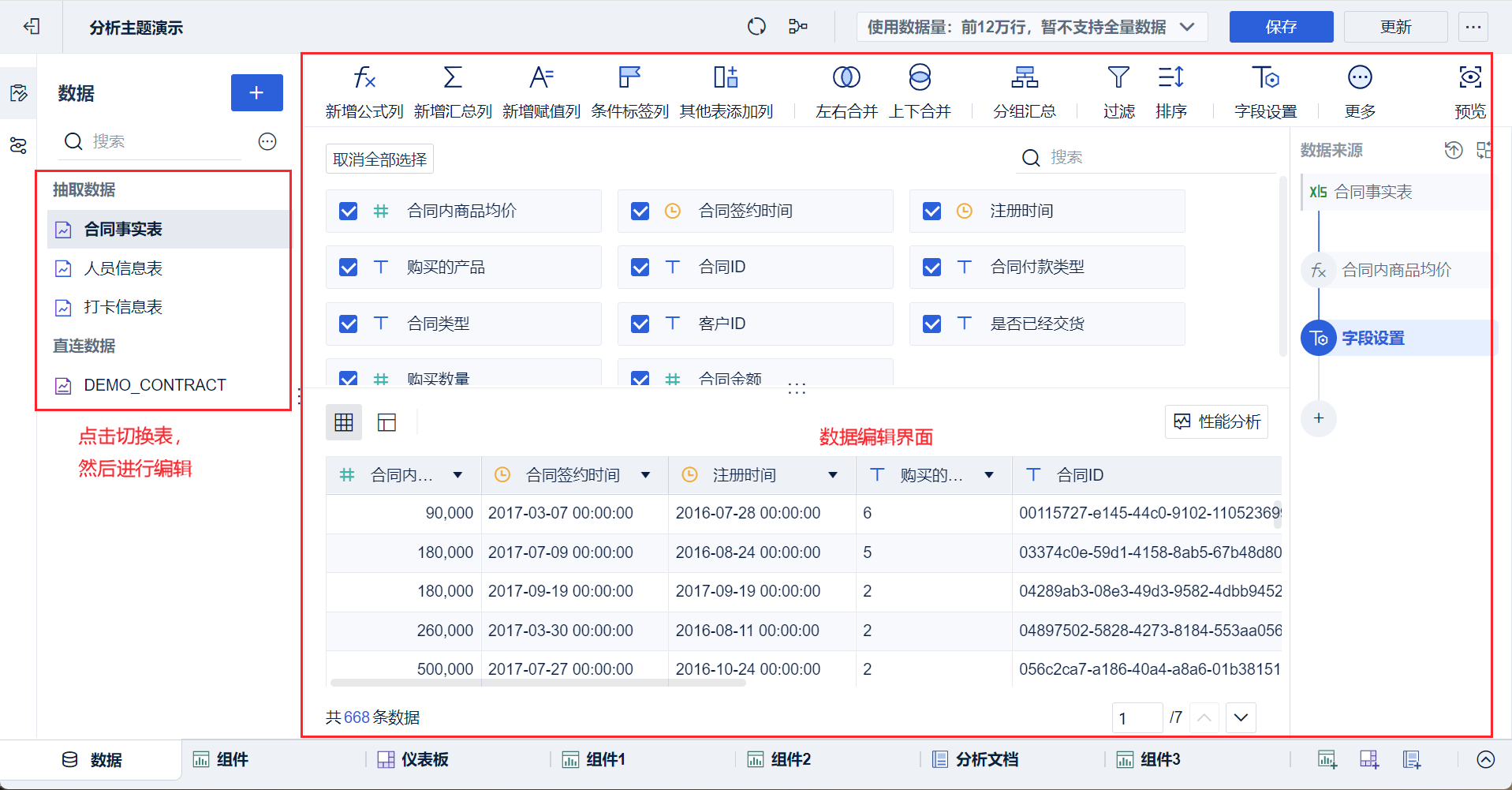
2. 数据列表编辑
3. 重命名编辑
点击表名可重命名,点击「...>重命名」也可重命名数据表。
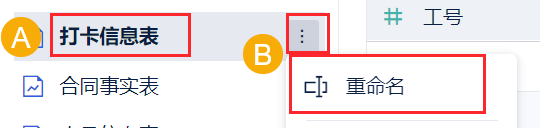
4. 复制/复制到编辑
复制:将表复制到当前分析主题下;
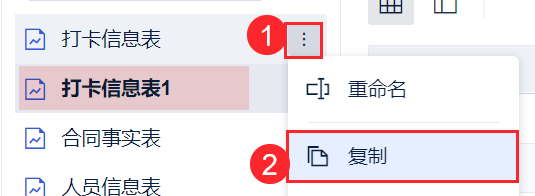
5. 申请发布编辑
6. 更新/更新信息编辑
点击「更新」进行单表更新,点击「更新信息」查看更新状态。如下图所示:
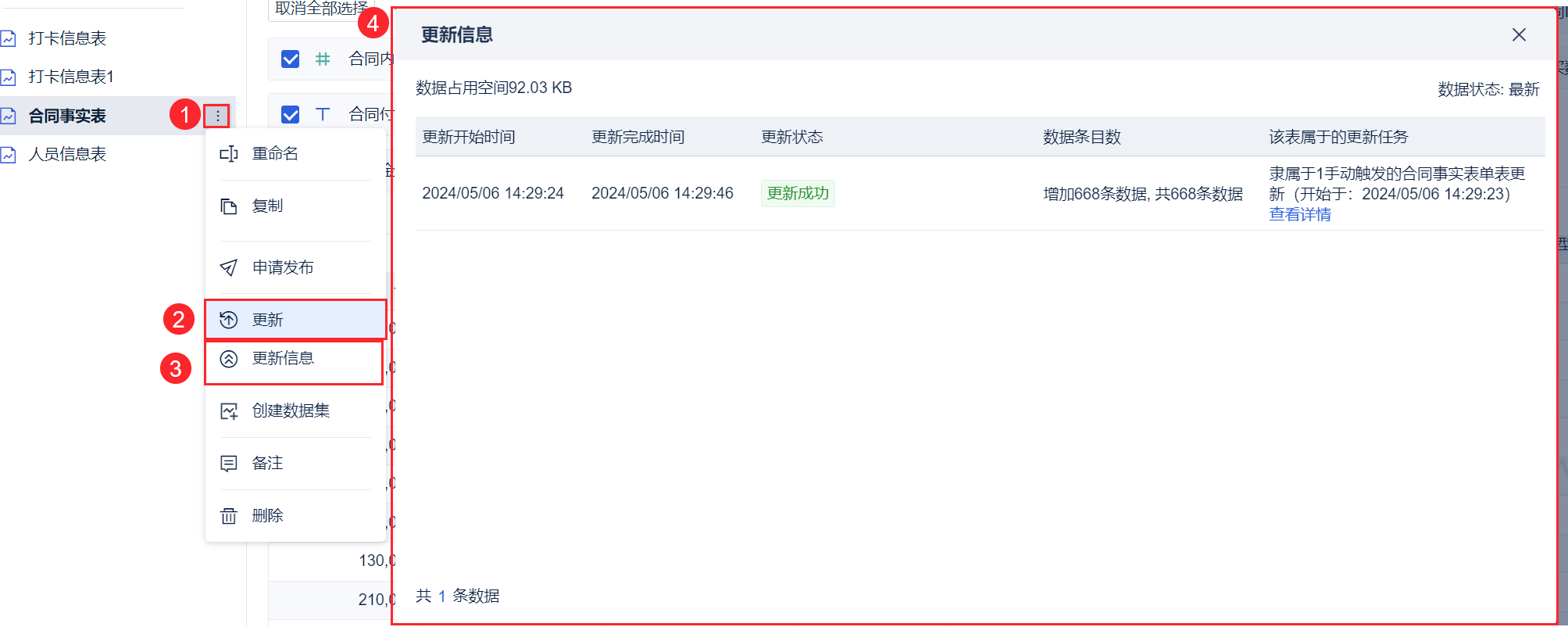
7. 创建数据集编辑
可以使用主题内的分析好的数据集作为数据源再创建一个新的数据集。
例如对「合同事实表」创建新的数据集,那么已经做过很多分析步骤的「合同事实表」就是新数据集的父表。如下图所示:
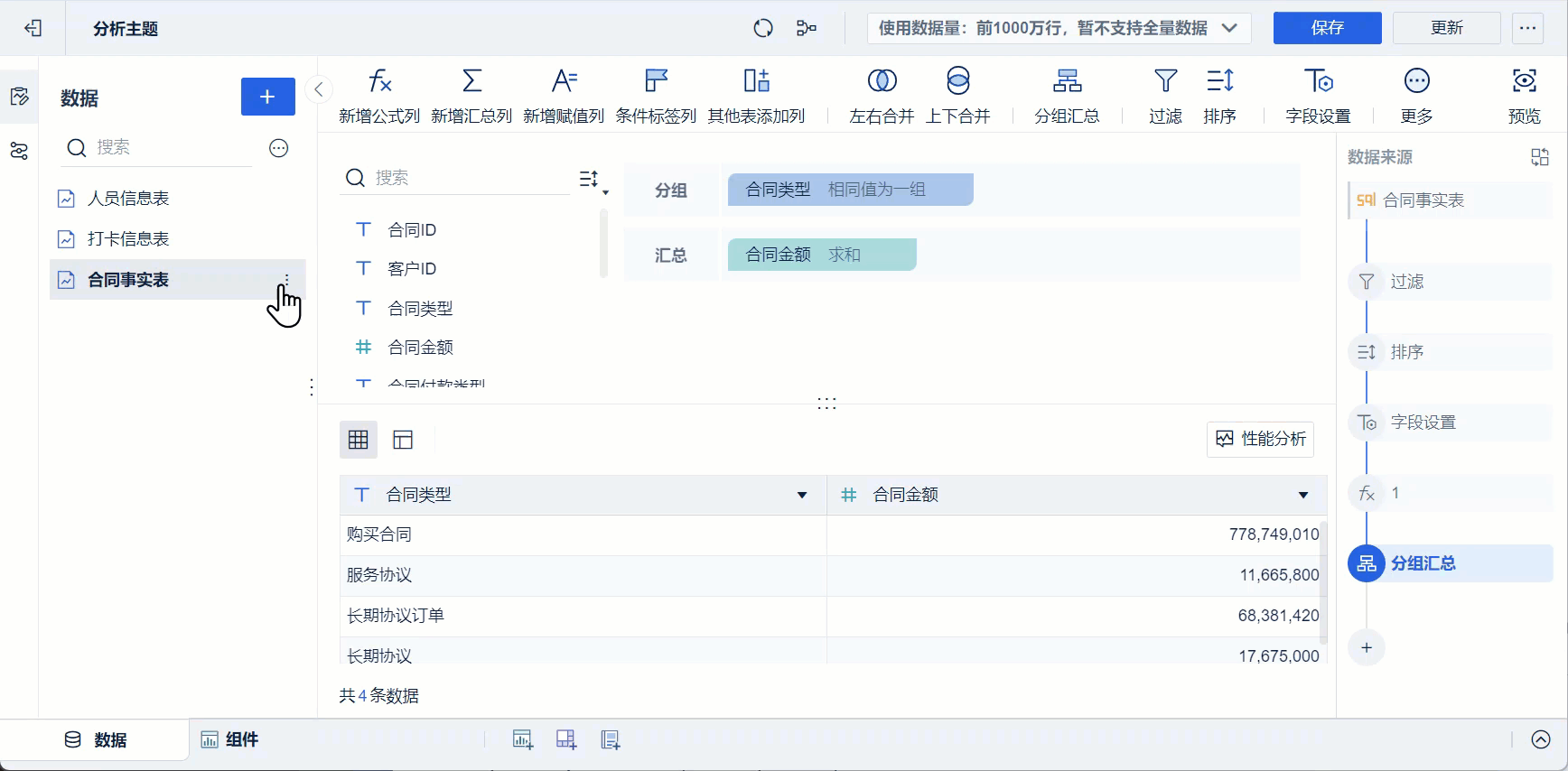
8. 备注编辑
FineBI 支持对数据进行备注,用户可以在里面输入相关信息进行记录。
备注好后,鼠标悬浮在数据表,即可查看到我们备注的内容。如下图所示:
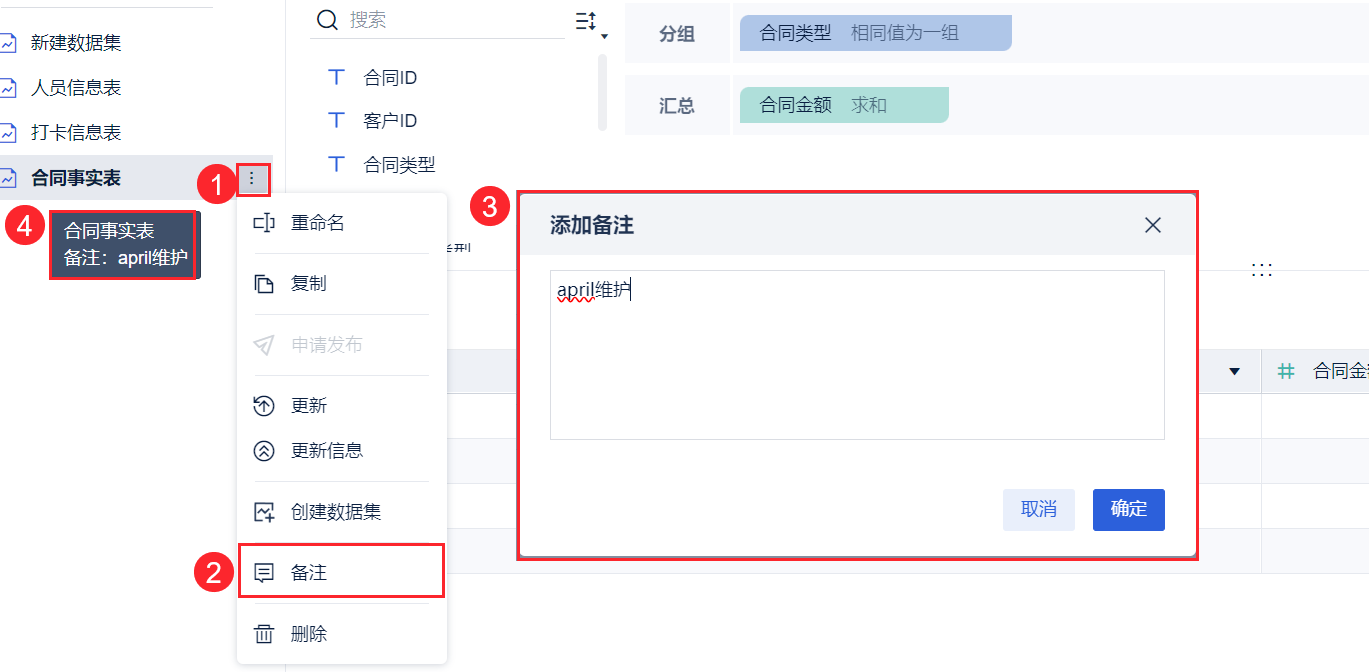
9. 删除数据集编辑
若需要删除表,如下图所示:
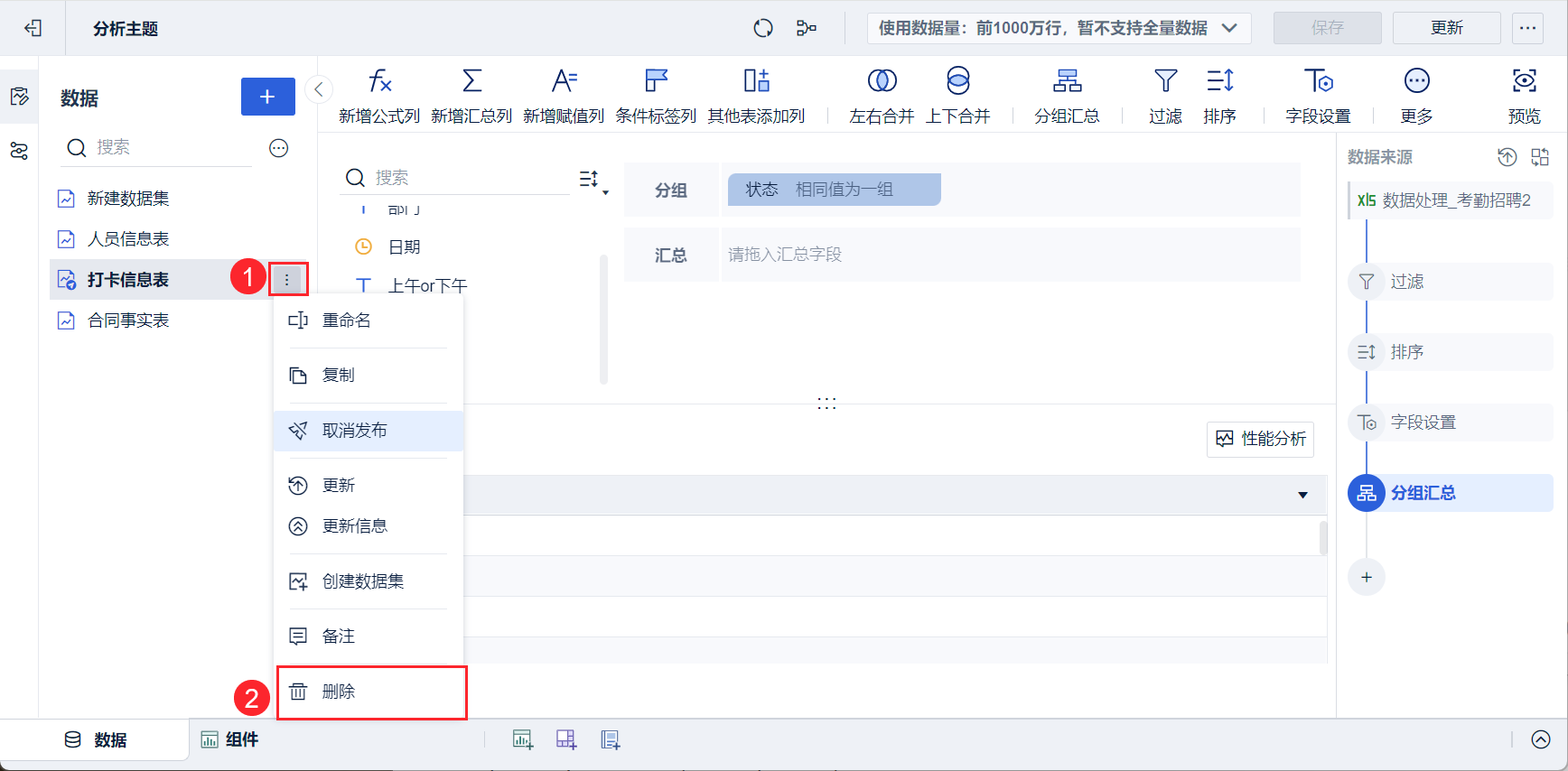
10. 预览数据表编辑
在数据编辑里预览,如下图所示:
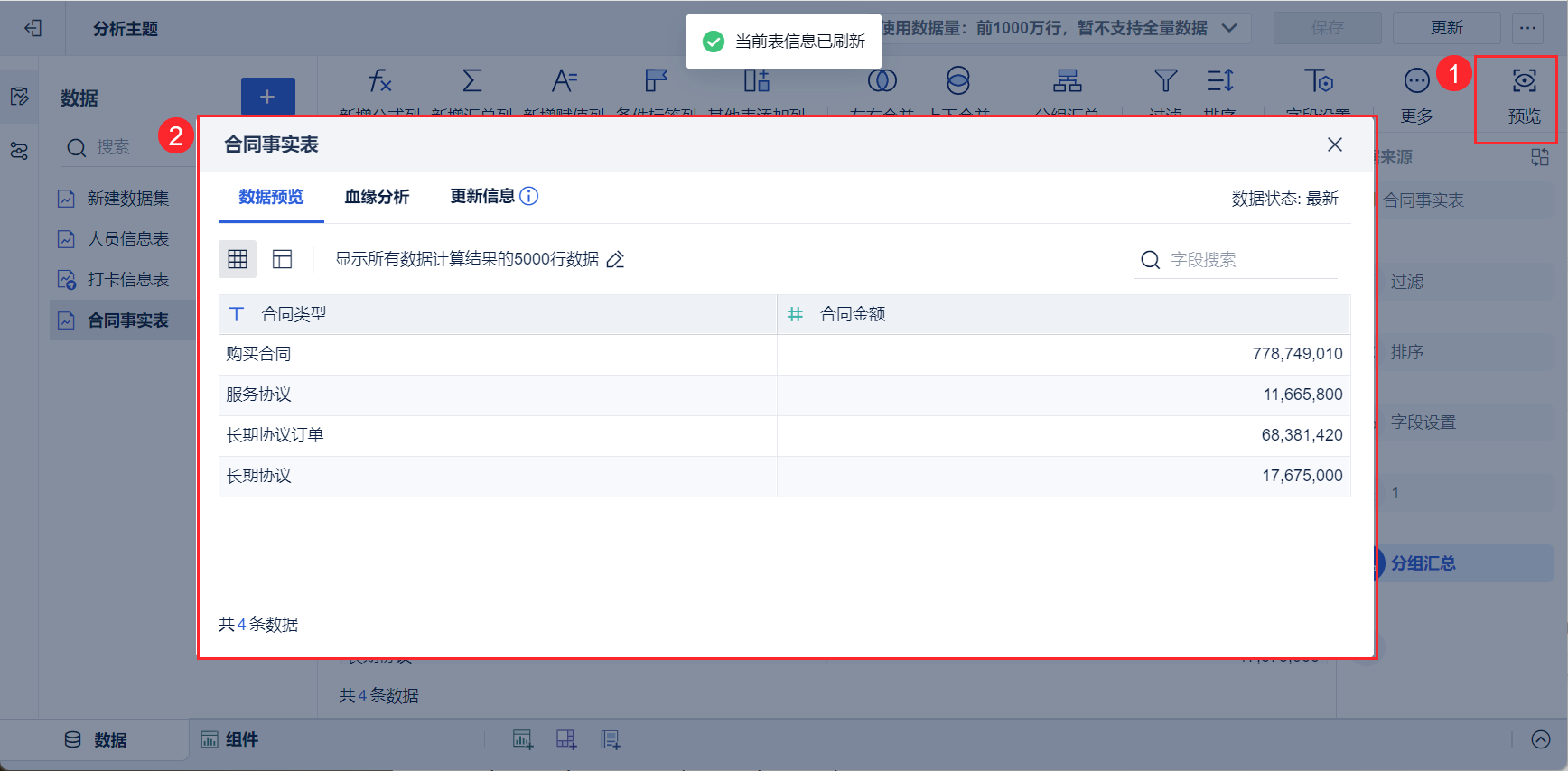
在我的分析中预览,如下图所示: